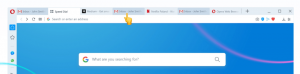Kako resetirati Windows vatrozid u sustavu Windows 10
Ako ste pogrešno konfigurirali Windows vatrozid u sustavu Windows 10 i počeo vam je stvarati probleme s mrežom, dobra je ideja da ga poništite. Poništavanjem će se ukloniti sva prilagođena pravila, a zadane postavke će biti vraćene. Postoje dva načina za resetiranje Windows vatrozida u sustavu Windows 10. U ovom članku ćemo ih obje pregledati.
Oglas
Vatrozid sustava Windows odlična je značajka u modernim verzijama sustava Windows. Uveden je u Windows XP i poboljšan u servisnom paketu 2. Ali vatrozid je i dalje bio vrlo jednostavan. Bio je dobar u osiguravanju ulaznih veza i zaštiti od jednostavnih prijetnji.
Konačno, Windows Vista je redizajnirao vatrozid kako bi se u potpunosti temeljio na API-ju platforme za filtriranje sustava Windows i integriranom IPsec-u. Dodao je blokiranje izlazne veze i također uveo naprednu upravljačku ploču pod nazivom Windows Vatrozid s naprednom sigurnošću, koji je dao preciznu kontrolu nad konfiguriranjem vatrozida i napravio ga robustan. Daljnja izdanja sustava Windows učinila su vatrozid pametnijim s više aktivnih profila, koegzistencijom s vatrozidima trećih strana, pravilima temeljenim na rasponima portova i protokolima te nekoliko drugih poboljšanja.
Da biste vratili zadanu konfiguraciju vatrozida, možete koristiti Windows vatrozid s naprednom sigurnošću ili uslužni program konzole netsh.exe. Oboje će vam omogućiti da odjednom poništite promjene unesene u vatrozid sustava Windows. Ovo je vrlo korisno ako ste slučajno pokvarili konfiguraciju vatrozida ili je to učinila neka aplikacija.
Kako resetirati Windows vatrozid u sustavu Windows 10
Poništite pravila vatrozida u sustavu Windows 10 pomoću Windows vatrozida s naprednom sigurnošću
Da biste poništili pravila vatrozida u sustavu Windows 10 pomoću alata Windows vatrozid s naprednom sigurnošću, trebate učiniti sljedeće.
-
Otvorite Postavke.

- Idite na Mreža i internet - Status:

- Pomičite se prema dolje u desnom oknu dok ne vidite vezu "Windows Firewall". Kliknite ga.

- Osnovna konfiguracija Windows vatrozida će se otvoriti. Na lijevoj strani kliknite vezu "Napredne postavke":

- Otvorit će se Windows vatrozid s naprednom sigurnošću. Izgleda kako slijedi:

Desnom tipkom miša kliknite korijenski element u lijevom oknu pod nazivom Vatrozid za Windows s naprednom sigurnošću na lokalnom računalu:
- U kontekstnom izborniku odaberite stavku Vrati zadanu politiku.

- Na ekranu će se pojaviti dijaloški okvir za potvrdu. Ako nastavite, Windows 10 poništit će sve postavke Windows vatrozida koje ste napravili vi ili neka druga aplikacija nakon što je operativni sustav instaliran. Imajte na umu da će trenutna mrežna veza biti onemogućena, a zatim ponovno omogućena kako bi se primijenila zadana politika vatrozida. Dakle, za nastavak kliknite na gumb Da:

Nakon što kliknete gumb Da, vaša pravila vatrozida bit će vraćena na zadane postavke.
Poništite pravila vatrozida u sustavu Windows 10 koristeći Netsh
Možete resetirati Windows vatrozid u sustavu Windows 10 jednom naredbom. Zahvaljujući ugrađenoj naredbi netsh, to se može učiniti brzo. Najprije morate otvoriti povišeni naredbeni redak. Učinite to na sljedeći način.
- Otvorite a novi povišeni naredbeni redak primjer.
- Upišite ili kopirajte i zalijepite sljedeću naredbu i pritisnite tipku Enter:
netsh advfirewall resetiranje
To bi trebalo biti dovoljno. Ako je sve prošlo dobro, trebali biste vidjeti sljedeće u izlazu naredbe:
To je to. Ako imate bilo kakvih pitanja ili prijedloga, slobodno ostavite komentar.